ब्राउज़र से भेजे जा रहे HTTP अनुरोध हेडर के साथ समस्याएँ
- जब कोई क्लाइंट, जैसे ब्राउज़र, सर्वर से अनुरोध करता है, तो प्रतिक्रिया में एक HTTP कोड भेजा जाता है।
- यह समस्या आमतौर पर कैश की समस्याओं के कारण होती है, इसलिए आपको इसे साफ़ करना पड़ सकता है।
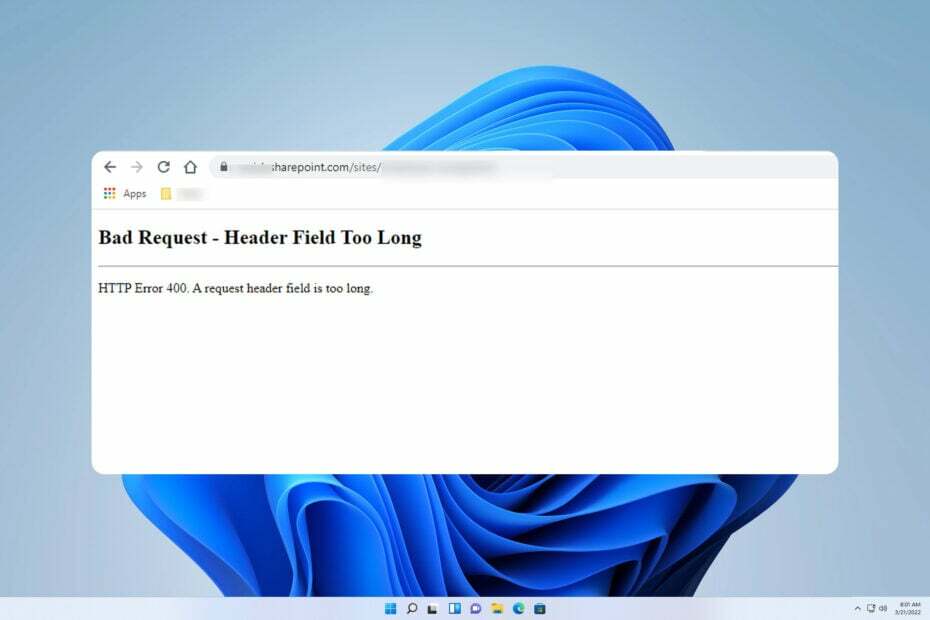
- संसाधन उपयोग का अनुकूलन करें: ओपेरा वन आपके रैम का उपयोग ब्रेव की तुलना में अधिक कुशलता से करता है
- एआई और उपयोगकर्ता के अनुकूल: नई सुविधा सीधे साइडबार से पहुंच योग्य है
- विज्ञापन नहीं: बिल्ट-इन ऐड ब्लॉकर पेजों की लोडिंग को तेज करता है और डेटा-माइनिंग से बचाता है
- गेमिंग के अनुकूल: ओपेरा जीएक्स गेमर्स के लिए पहला और सबसे अच्छा ब्राउज़र है
- ⇒ ओपेरा वन प्राप्त करें
क्या आपने कभी Google Chrome, Firefox, या Microsoft Edge पर किसी वेबसाइट को ब्राउज़ करते समय निराशाजनक खराब अनुरोध हेडर फ़ील्ड बहुत लंबे त्रुटि संदेश का सामना किया है? यदि हां, तो परेशान न हों!
मामला इससे मिलता जुलता है HTTP त्रुटि 400 जिसे हमने पहले अपने गाइड में संबोधित किया था।
समस्या का समाधान करने से पहले, हमें इसके अंतर्निहित कारण की जांच करनी चाहिए।
मेरा पीसी बार-बार खराब अनुरोध: हेडर फ़ील्ड बहुत लंबा क्यों कहता रहता है?
यह अधिकतर एक कुकी समस्या है, और निम्नलिखित कारण हो सकते हैं:
- यह समस्या आमतौर पर Nginx वेब सर्वर का उपयोग करते समय उत्पन्न होती है।
- कुछ मामलों में, इस सॉफ़्टवेयर का उपयोग करने वाली वेबसाइटें एक विशिष्ट आकार की ब्राउज़र कुकीज़ को प्रतिबंधित कर सकती हैं।
- यह ब्राउज़र में संग्रहीत कुकी में भ्रष्टाचार का अनुभव कर सकता है।
सौभाग्य से, इस कुकी समस्या को ठीक करने के तरीके हैं। आइए कुछ समाधान तलाशें।
मैं ख़राब अनुरोध को कैसे ठीक कर सकता हूँ: हेडर फ़ील्ड बहुत लंबा है?
1. गूगल क्रोम के लिए
- खुला गूगल क्रोम, क्लिक करें तीन बिंदु सबसे ऊपर दाईं ओर, और क्लिक करें इतिहास अनुभाग।
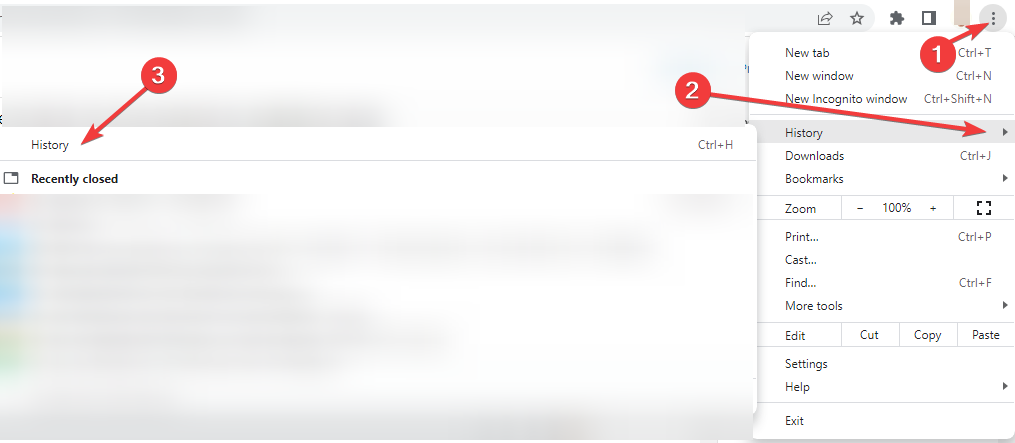
- अगला, क्लिक करें समस्त ब्राउज़िंग डेटा साफ़ करें

- अब समय सीमा निर्धारित करें पूरे समय। चुनना कुकीज़ और अन्य साइट डेटा & कैश्ड छवियाँ और फ़ाइलें और अंत में चुनें स्पष्ट डेटा.

2. मोज़िला फ़ायरफ़ॉक्स के लिए
- खुला मोज़िला फ़ायरफ़ॉक्स, पर क्लिक करें टूल्स बार शीर्ष दाएं कोने पर और चुनें इतिहास.

-
अगला, चुनें हाल का इतिहास साफ़ करें.
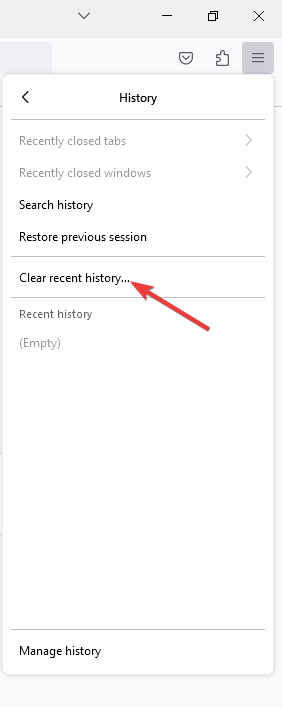
हाल का इतिहास साफ़ करें मेनू में, समय सीमा चुनें सब कुछ.
- विकल्पों की जाँच करें, कुकीज़, सक्रिय लॉगिन, कैश, साइट सेटिंग, और ऑफ़लाइन वेबसाइट डेटा, अंत में क्लिक करें अभी स्पष्ट करें।
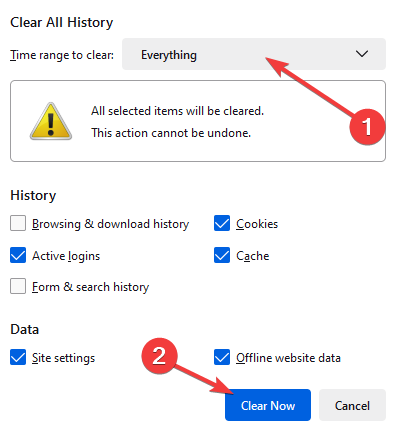
- यह जांचने के लिए फ़ायरफ़ॉक्स को पुनरारंभ करें कि क्या ख़राब अनुरोध: हेडर फ़ील्ड बहुत लंबा है तय किया गया है।
ऐसा करने के बाद, फ़ायरफ़ॉक्स में समस्या दूर हो जानी चाहिए।
- अपने डेस्कटॉप पर क्रोम कैसे जोड़ें [4 त्वरित तरीके]
- ठीक करें: Microsoft Edge पर STATUS_ACCESS_DENIED
3. माइक्रोसॉफ्ट बढ़त
- ऊपरी दाएं कोने में तीन क्षैतिज बिंदुओं पर क्लिक करें और क्लिक करें समायोजन.

- अब, क्लिक करें गोपनीयता, खोज और सेवाएँ टैब. के पास जाओ चुनें कि क्या भाग साफ़ करना है और चुनें कि क्या साफ़ करना है विकल्प पर क्लिक करें।

- अब जांचें कुकीज़ और सहेजा गया वेबसाइट डेटा विकल्प और क्लिक करें साफ़. तब, पुनः आरंभ करें ब्राउज़र और जांचें कि क्या समस्या ठीक हो गई है।

हमें आशा है कि इस मार्गदर्शिका ने आपकी चिंता का समाधान करने में आपको आवश्यक सहायता प्रदान की है। जैसा कि आपने देखा है, इस समस्या को सुधारना उतना कठिन नहीं है जितना पहली नज़र में लग सकता है।
यदि आपको कोई और बाधा आती है, तो हमारा सुझाव है कि आप हमारे गाइड पर गौर करें वेबसाइट पहुंच योग्य नहीं है त्रुटि. यह संसाधन आपकी समस्या का तुलनीय समाधान प्रदान कर सकता है।
आपकी प्रतिक्रिया की अत्यधिक सराहना की जाएगी, इसलिए कृपया नीचे एक टिप्पणी छोड़ें और हमें आपके द्वारा पाए गए सबसे प्रभावी समाधान के बारे में सूचित करें।


